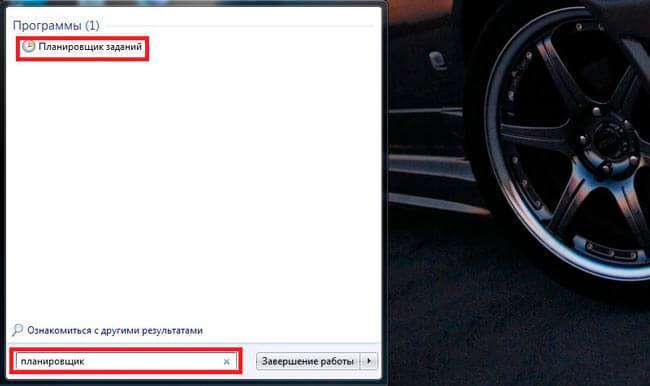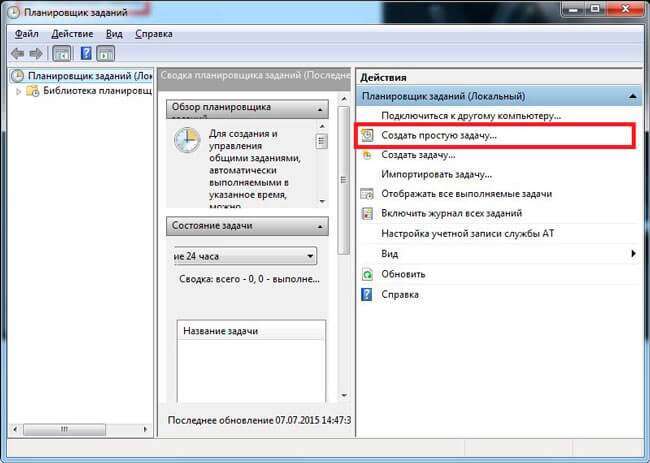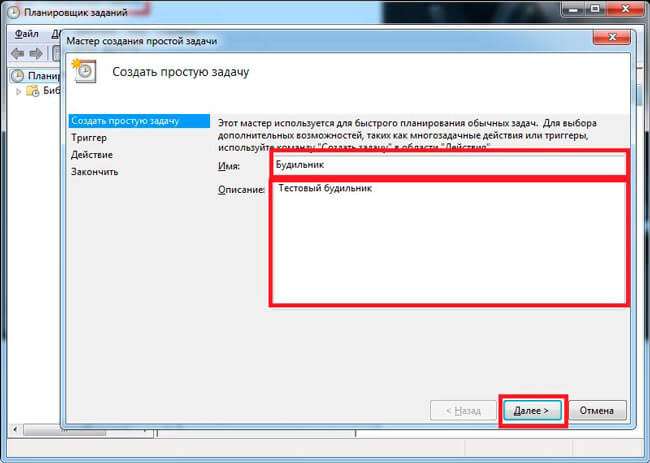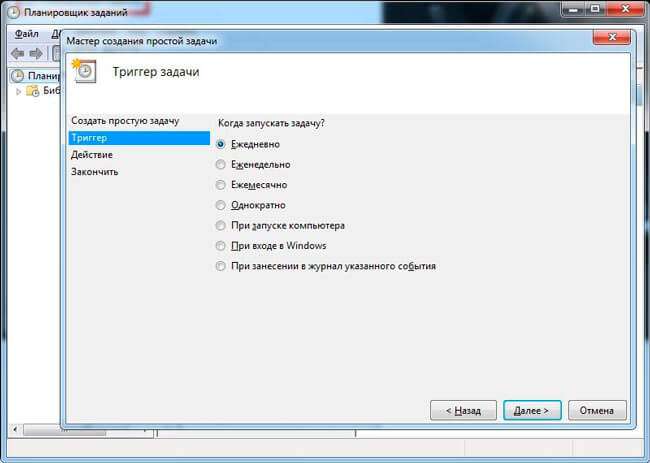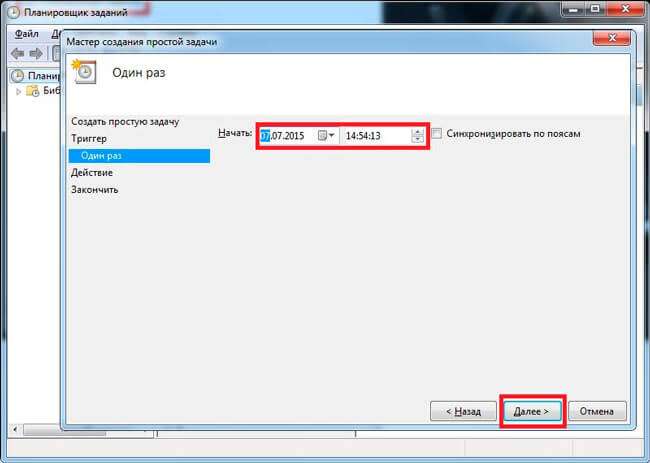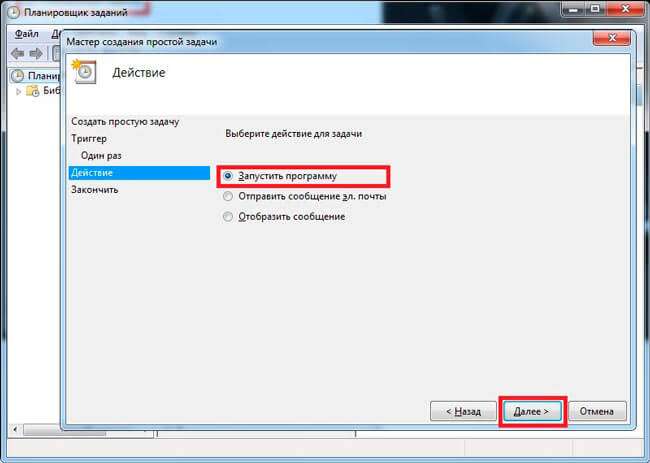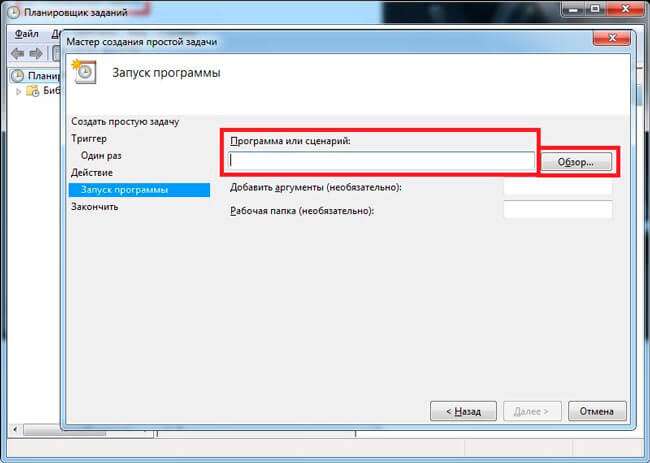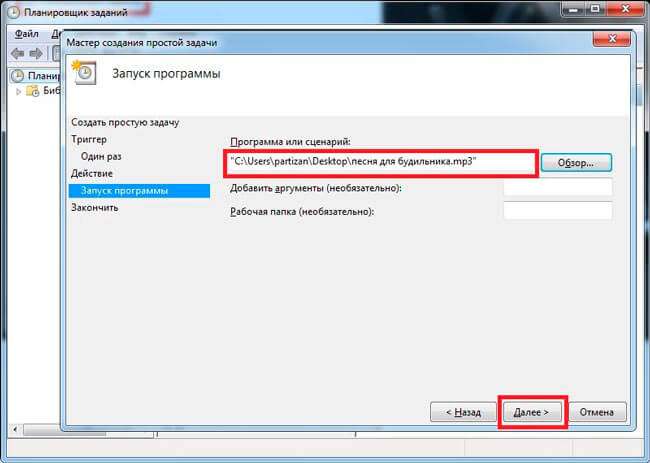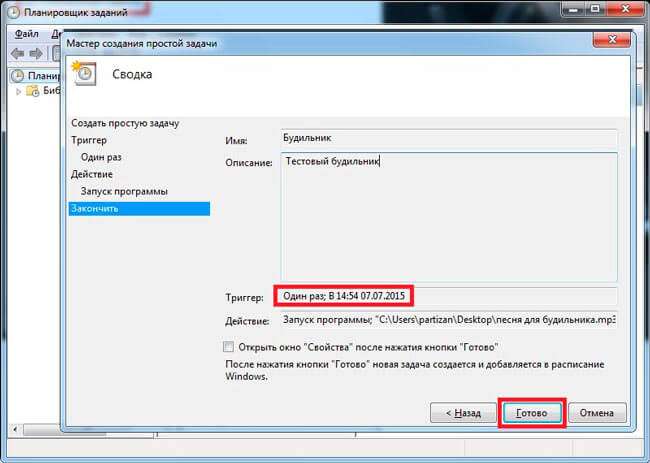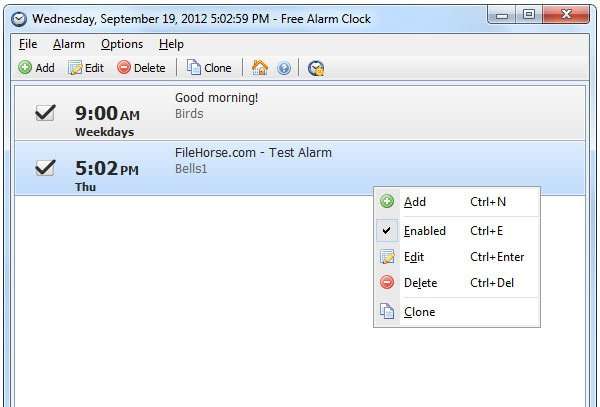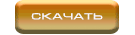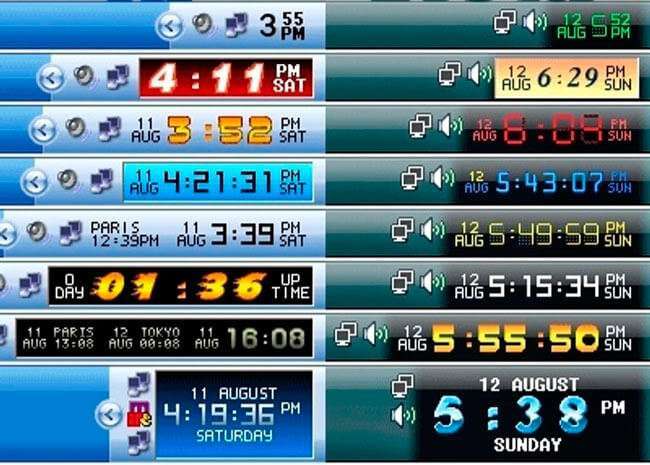Доброго дня! Дуже багато користувачів стежать за розпорядком свого дня, ведуть щоденники, планують різні заходи. Корисним у таких випадках може виявитися спосіб, як поставити будильник на комп’ютері Windows 7 8 10. Вона вчасно включить ПК або сповістить про майбутню подію, щоб Ви його випадково не пропустили. У даній статті я хочу розповісти про таких додатках і вбудованих можливості операційної системи.
ЗМІСТ СТАТТІ:
- Стандартний планувальник
- Сторонні додатки
- Free Alarm Clock
- Alarm Master Plus
- Atomic Alarm Clock
Стандартний планувальник
Обійду стороною словесні «прелюдії» і одразу ж перейду до справи. Адже всі ми розуміємо, що час – це гроші.
Як на комп’ютері включити будильник, не встановлюючи сторонні утиліти? Думаєте, це можливо? Цілком! Це не самий зручний спосіб, але якщо «набити руку», то можна швидко налаштувати його для автоматичного включення ПК в заданий час.
- Для цього слід відкрити службу планування, вказавши в пошуковому рядку меню «Пуск» фразу «планувальник». Ось наочний приклад:
- Після кліка по результату пошуку відобразиться вікно з безліччю пунктів. Не лякайтеся! Просто натисніть праворуч на пункт «Створити просту задачу»:
- Система може «задуматися» секунд на 10-15. Це цілком нормально. Просто трошки зачекайте.
- Коли відкриється майстер створення завдання, дайте будь назва (у полі «ім’я») і напишіть що-то в описі (за бажанням). Потім натисніть на «Далі»:
- На наступному кроці майстра Вам належить виконати настройку тригера. Звучить страхітливо? Насправді потрібно просто вказати періодичність виконання завдання:
- Якщо хочете, щоб повторити сигнал кожен день, то вибирайте «щодня». Якщо ж необхідно розбудити ПК (і Вас) всього один раз, то відзначте пункт «Одноразово». Думаю, тут все зрозуміло.
- Припустимо, Ви вказали «одноразовий» варіант. Тоді на наступному етапі з’явиться вікно з вибором дати і часу:
- Після введення потрібних даних клацаєте по кнопці «Далі».
- А ось тепер уважніше. В наступному вікні потрібно вказати необхідну дію. Вибирайте самий перший пункт – «Запуск програми»:
- Як поставити будильник на комп’ютері Windows 7? У полі «Сценарій» слід вказати шлях до аудіо файлу, який буде відтворюватися в зазначений час. Просто клікніть на «Огляд» і виберіть потрібний елемент (який ви попередньо завантажили або взяли з будь-якого іншого джерела):
- Коли виконайте усі зазначені дії, тисніть «Далі»:
- На фінальному кроці просто перепроверяете всю інформацію, яку вводили раніше, і клацаєте по кнопці «Готово»:
От і все! В потрібний час заграє музика або просто гучний звук, вибраний Вами. Також, Ви можете в якості файлу для пробудження вказати відео формат.
Увага! Комп’ютер не можна виключати, інакше завдання не спрацює. Можна просто перевести його в режим сну.
Рекомендуємо:
- Як дізнатися і змінити MAC адресу мережевої карти
- Де знаходиться папка автозавантаження в Windows 7, як вимкнути і додати елементи
- Як встановити декілька ОС Windows 7 8 10 на одну флешку
- Відключаємо автоматичний пошук драйверів Windows
Сторонні додатки
Навіщо возитися з якимось планувальником, якщо можна просто будильник на комп’ютер з включенням комп’ютера скачати. Таких програм дуже багато, але уваги заслуговують лише деякі.
Ось кращі, на мій погляд!
Free Alarm Clock
Дуже проста утиліта, якою я постійно користуюся. Протягом дня встановлюю кілька «напоминалок» з різними звуковими сигналами і текстовими підказками. Дуже зручне рішення, яке дозволяє навіть вимикати ПК за розкладом.
Не так давно з’явилася російськомовна версія. Тепер я полюбив цю прогу” ще більше. Дуже рекомендую цей варіант.
Alarm Master Plus
Більш функціональний інструмент, який включає не тільки будильник (планувальник), але і таймер, календар. Доступно кілька різних візуальних оформлень. Можна включати «тихий режим», який просто відображає на екрані оповіщення без звукового супроводу.
Опцій дуже багато, але розібратися в них реально за пару хвилин. Протягом місяця можна безкоштовно користуватися софтом, але потім доведеться заплатити за ліцензію (або скористатися безкоштовними ключами, знайденими в інтернеті).
Atomic Alarm Clock
Одне з перших додатків-будильників, яке я використовував ще в 2010 році. Утиліта здатна замінити собою стандартні системні годинник (у правому нижньому куті). Для цього можете вибрати потрібний варіант відображення, а їх чимало:
Звичайно ж, є і будильник з таймером, планувальник. Все «як у кращих будинках Парижа і Лондона». Рекомендую скачувати це З тим, хто любить вносити різноманітність у зовнішній вигляд Windows.
Тепер ви знаєте, як поставити будильник на комп’ютері Windows 7 8 10. Якщо залишилися питання по цій темі, прошу писати в коментарях.
З повагою, Віктор!